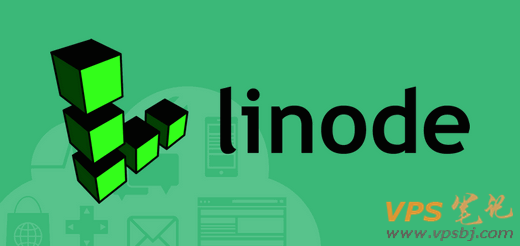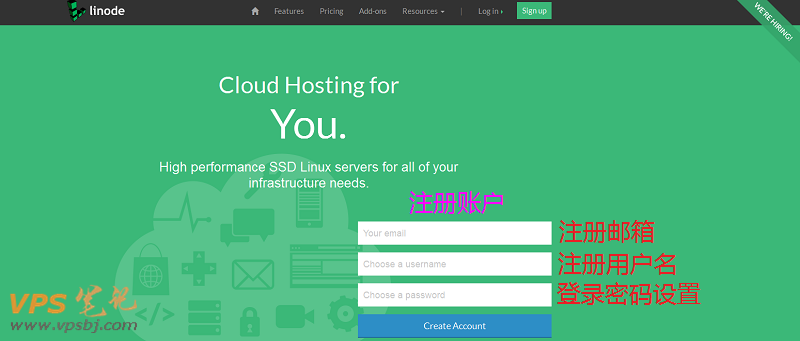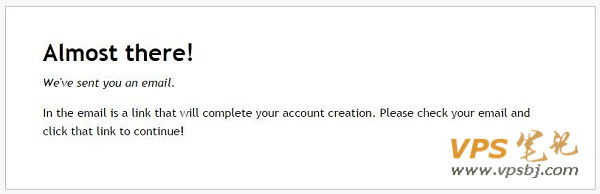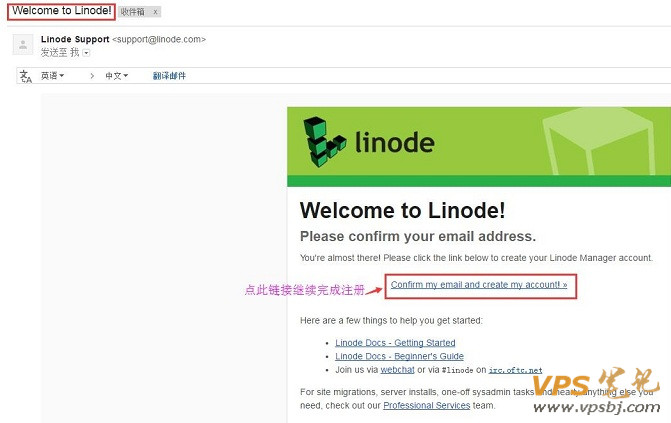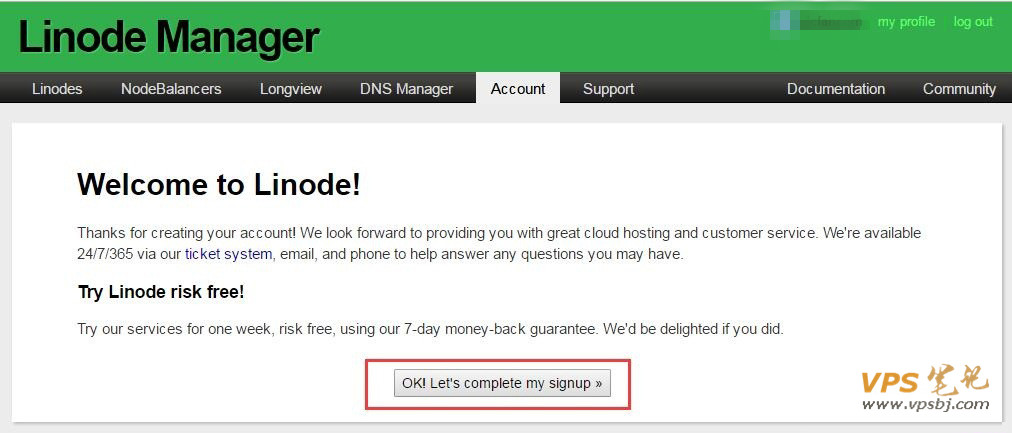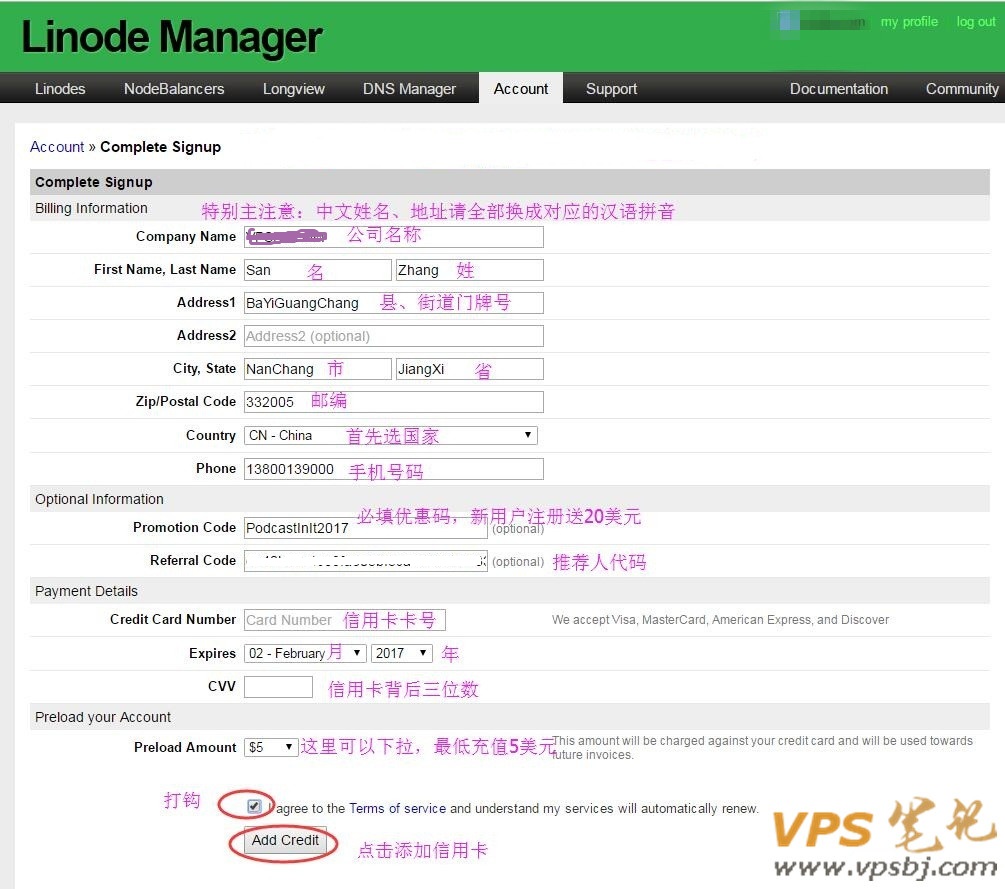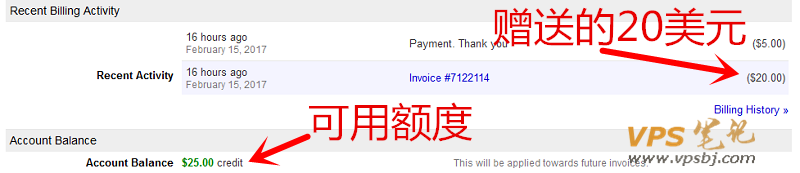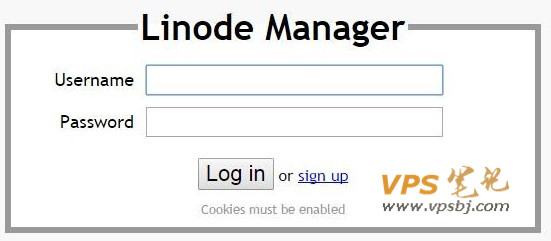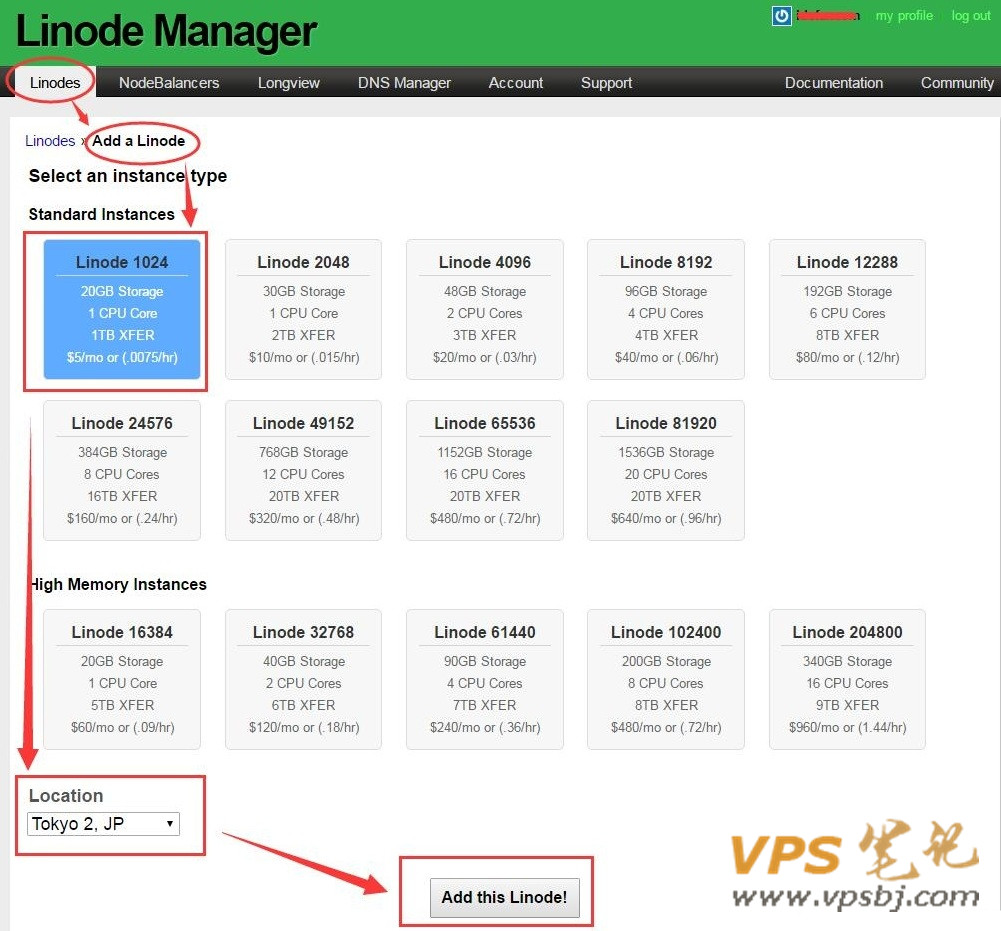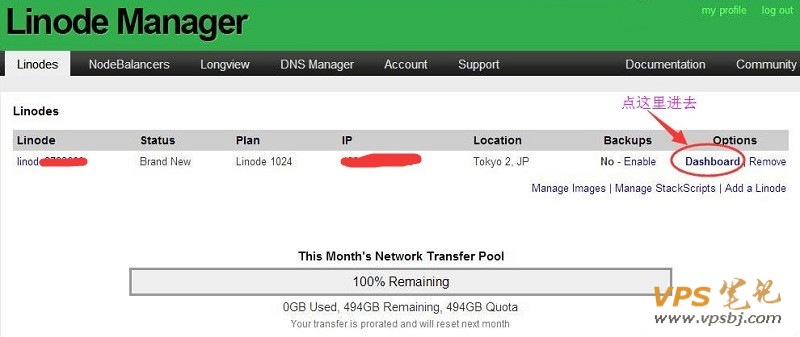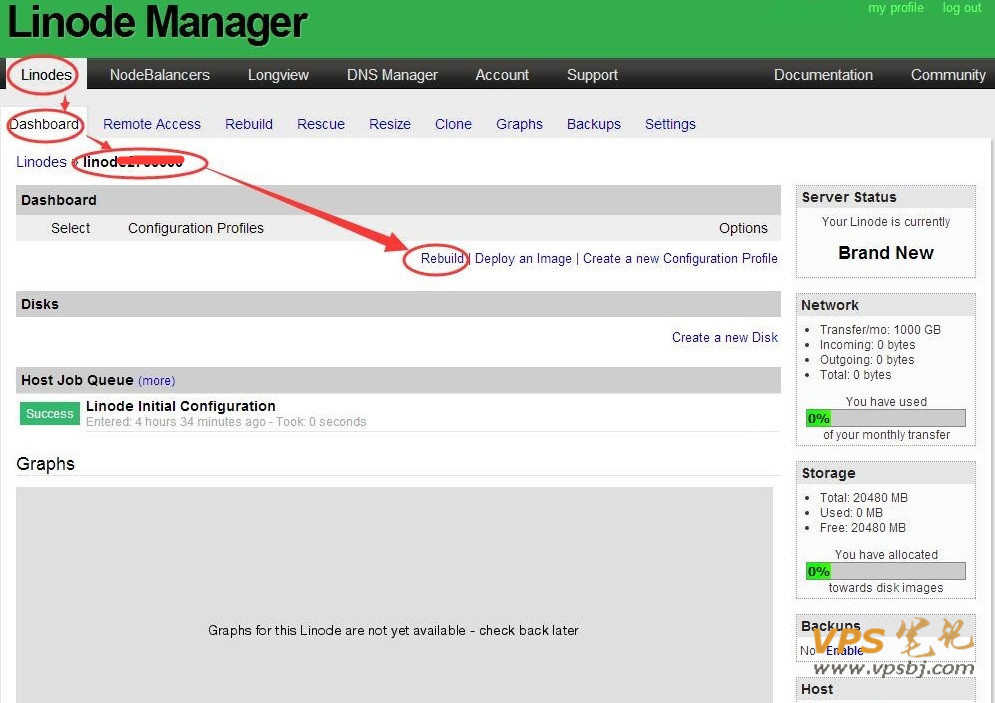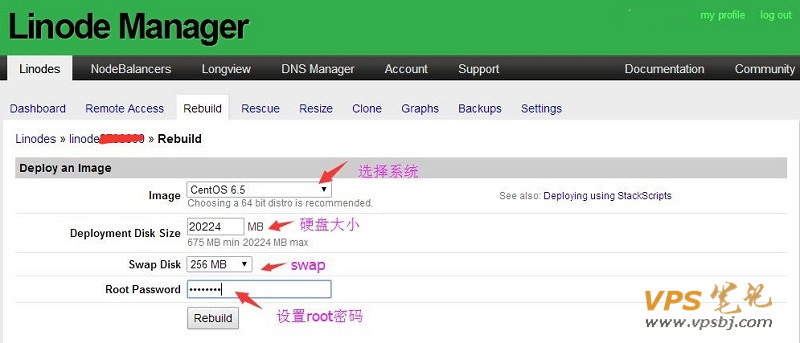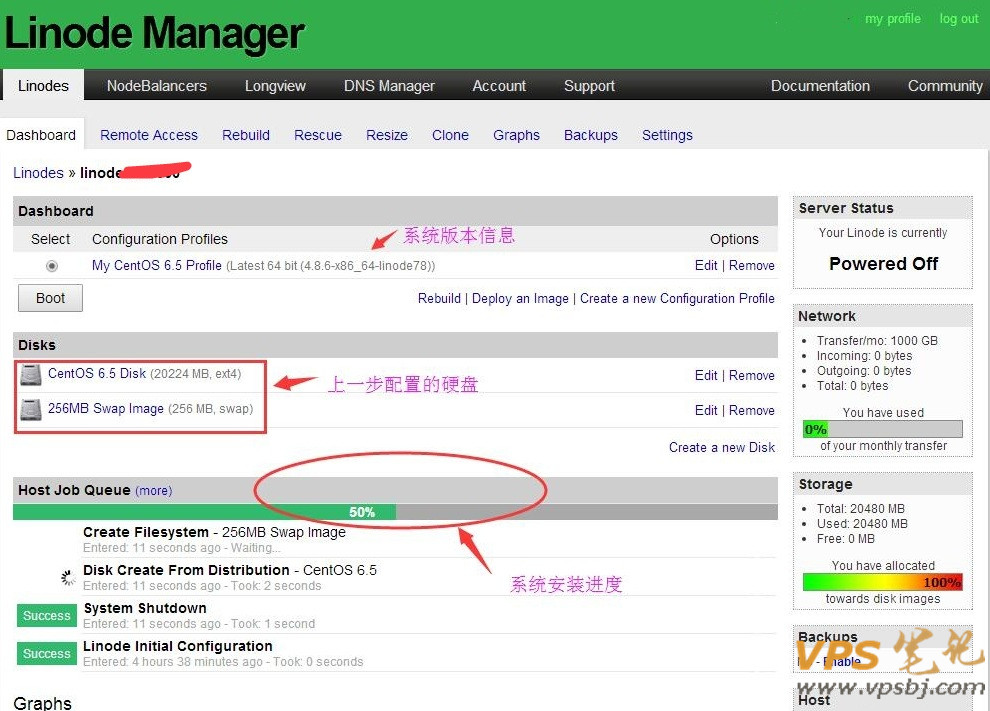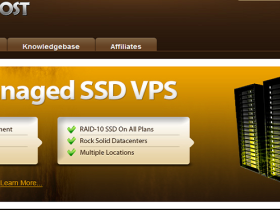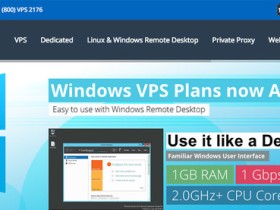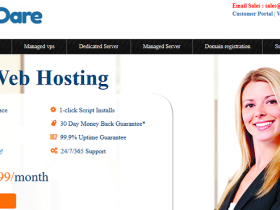- A+
Linode的VPS服务器被国内外用户评价为"高富帅"。从最开始的512M月付19.95美元到1G内存/2T流量/24G固态SSD硬盘/月付10美元,再到最近刚上线的1G内存/1T流量/20G固态SSD硬盘/月付5美元,无不收到国内外站长和翻客的追捧,特别是最近新推出的5美元月付产品,已经将Linode彻底融入到人民大众中,引起VPS界的一阵骚动。为此VPS优惠码笔记君写此文章以利于新手快速上手。
Linode的VPS服务器现在有9个数据中心:纽瓦克(新泽西)、亚特兰大(美国南部)、达拉斯(美国中部)、费利蒙(西海岸)、法兰克福(德国)、伦敦(英国)、新加坡(亚洲)、东京(日本1)、东京(日本2)。其中是日本东京和美国费利蒙最受国人站长青睐,速度也非常不错的,稳定性好,不过可惜的是东京(日本1)暂时缺货,其VPS服务器全部为KVM架构。在这里提醒大家,目前注册Linode只能用信用卡,不过好在现在验证通过后也可以使用PayPal付款。
Linode官网地址:linode.com
Linode VPS测试及详细评测报告详见:
最低套餐:
Linode 1024
内存:1G
硬盘:20G SSD
CPU核心:1核
流量:1TB/月
端口:1000M(out)
价格:5美元/月
购买:立即购买
Linode最新优惠码:
邀请码(Referral code):4d841c14f97ba22ec870b86e6d9c4aa8f72ffac9
优惠码1(Promotion Code):PodcastInIt2017(该优惠码送20美元有效额度)
优惠码2(Promotion Code):DOCS10(该优惠码送10美元有效额度)
第一、Linode注册教程
1、进入Linode官网
Linode官网地址:linode.com
2、填写注册邮箱、用户名、登录密码
*注:这里提醒大家使用国内的163、126、QQ等免费邮箱可能无法注册,这里推荐使用outlook、Gmail等国外邮箱。如果邮箱没有问题会看到如下界面:
出现上述界面后即可到注册邮箱里点击激活链接完成注册:
3、在邮箱激活后返回Linode官网,点击下图中的“OK! Let us complete my accout”:
会弹出“Complete Signup”页面,填写完善注册人信息,详见下图:
这里填写时不要忘了填写以下优惠码,不然不能赠送20美金:
邀请码(Referral code):4d841c14f97ba22ec870b86e6d9c4aa8f72ffac9
优惠码1(Promotion Code):PodcastInIt2017(该优惠码送20美元有效额度)
优惠码2(Promotion Code):DOCS10(该优惠码送10美元有效额度)
点上图中的“Add Credit”就完成了Linode账号的注册,并充值5美元到你得注册账号,稍等片刻赠送的20美元也会到账。这里提醒下大家,默认充值是20美元,点击下拉菜单可以选择5美元,也是会赠送20美元的,大家可以看到充值的金额和赠送的20美元如下图:
至此已经完成了Linode账号的注册及充值的全过程,还有问题欢迎留言探讨。
第二、Linode VPS开通及生效过程
1、进入Linode官网
Linode官网地址:linode.com
2、用第一步注册的用户名、登录密码登录
3、登录后,点击“Add a Linode”出现Linode VPS购买界面如下图:
选择好想要购买的套餐和机房后(我这里选择的是日本VPS)点击“Add this Linode!”,即可完成购买。
4、安装系统
Linode VPS购买完成后并不是自动安装的,需要手动安装:
点上图中的“Dashboard”进入VPS管理页面:
5、点上图中的“Rebuild”,安装系统,这里根据自己的需要进行VPS系统重装,这里你可以进行系统选择、内存大小调整、swap大小的设置和root密码设置,最后点击下方的“Rebuild”开始重装:
等待安装完成即可:
稍等片刻你的VPS就会重装完成,然后再点击上图中的“Boot”键开机就可以使用你的IP和root密码来进行SSH登录了。
Linode官网地址:linode.com